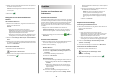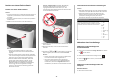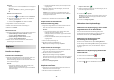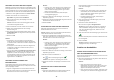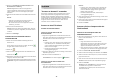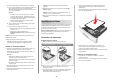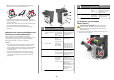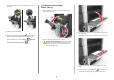User manual
7 Lesen Sie die Anweisungen auf dem Bildschirm zum Scanprofil.
a Legen Sie das Originaldokument mit der bedruckten Seite nach
oben und der kurzen Kante zuerst in die automatische
Dokumentzuführung (ADZ) oder mit der bedruckten Seite nach
unten auf das Scannerglas.
Hinweise:
• Postkarten, Fotos, kleine Vorlagen, Folien, Fotopapier
oder dünne Medien (wie z. B. Zeitschriftenausschnitte)
dürfen nicht in das ADZ-Fach eingelegt werden. Legen Sie
diese Medien auf das Scannerglas.
• Die ADZ-Kontrollleuchte leuchtet, sobald das Papier
ordnungsgemäß eingelegt ist.
b Wenn Sie ein Dokument in die ADZ einlegen, müssen Sie die
Papierführung anpassen.
c Führen Sie einen der folgenden Schritte aus:
• Drücken Sie # und geben Sie die Kurzbefehlnummer über
die Tastatur ein.
• Wechseln Sie auf dem Startbildschirm zu:
Angehaltene Aufträge >Profile > Kurzbefehl aus der Liste
auswählen
Hinweis: Der Scanner scannt das Dokument und sendet es an das
angegebene Verzeichnis.
8 Zeigen Sie die Datei auf dem Computer an.
Hinweis: Die Ausgabedatei wird im angegebenen Ordner
gespeichert oder im angegebenen Programm gestartet.
Scannen an ein Flash-Laufwerk
1 Legen Sie das Originaldokument mit der bedruckten Seite nach
oben und der kurzen Kante zuerst in die automatische
Dokumentzuführung (ADZ) oder mit der bedruckten Seite nach
unten auf das Scannerglas.
Hinweise:
• Legen Sie keine Postkarten, Fotos, kleinen Zettel, Folien,
Fotopapier oder dünnen Medien (wie z. B.
Zeitungsausschnitte) in die ADZ ein. Legen Sie diese Medien
auf das Scannerglas.
• Die ADZ-Kontrollleuchte leuchtet, wenn das Papier korrekt
eingelegt wurde.
2 Wenn Sie ein Dokument in die ADZ einlegen, müssen Sie die
Papierführung anpassen.
3 Stecken Sie das Flash-Laufwerk in den USB-Anschluss an der
Vorderseite des Druckers.
Hinweis: Der Startbildschirm für das USB-Laufwerk wird
angezeigt.
4 Wählen Sie den Zielordner aus und drücken Sie dann An USB-
Laufwerk scannen.
Hinweis: Wenn der Drucker mehr als 30 Sekunden inaktiv ist,
wechselt er zurück zum Startbildschirm.
5 Passen Sie die Scaneinstellungen an, und drücken Sie anschließend
auf Scannen.
Beseitigen von Staus
Durch sorgfältige Auswahl von Papier und Spezialdruckmedien und das
richtige Einlegen dieser Medien können die meisten Staus bereits
vermieden werden. Falls ein Papierstau auftritt, befolgen Sie die in
diesem Kapitel erläuterten Schritte.
Warnung - Mögliche Schäden: Verwenden Sie nie ein Werkzeug zum
Beseitigen eines Papierstaus. Dadurch könnte die Fixierstation
dauerhaft beschädigt werden.
Vermeiden von Papierstaus
Richtiges Einlegen von Papier
• Stellen Sie sicher, dass das Papier flach im Fach liegt.
Richtiges Einlegen von Papier Falsches Einlegen von Papier
• Nehmen Sie kein Fach heraus, während der Drucker einen
Druckauftrag ausführt.
• Legen Sie kein Papier in ein Fach ein, während der Drucker einen
Druckauftrag ausführt. Legen Sie vor dem Drucken oder bei
entsprechender Aufforderung Papier ein.
• Legen Sie nicht zu viel Papier ein. Stellen Sie sicher, dass die
Stapelhöhe die Markierung für die maximale Füllhöhe nicht
überschreitet.
• Schieben Sie das Papier nicht in die Zuführung. Legen Sie das Papier
wie in der Abbildung gezeigt ein.
• Stellen Sie sicher, dass die Führungen im Fach oder in der
Universalzuführung korrekt eingestellt sind und nicht eng am
Papier oder den Briefumschlägen anliegen.
• Schieben Sie das Fach fest in den Drucker ein, nachdem Sie Papier
eingelegt haben.
Verwenden von empfohlenem Papier
• Verwenden Sie nur empfohlenes Papier bzw. empfohlene
Spezialdruckmedien.
• Legen Sie kein Papier ein, das Knitterspuren oder Falten aufweist
bzw. feucht oder gewellt ist.
17